HL-L2365DW
FAQ e Risoluzione dei problemi |
Configurare una macchina Brother e il dispositivo mobile su una rete wireless
È possibile utilizzare un router wireless o un punto di accesso per connettere la macchina Brother al dispositivo mobile.
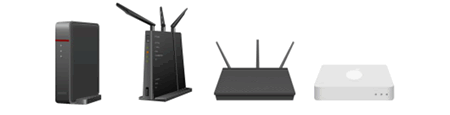
Hai un router o un punto di accesso wireless?
|
No , non ho un router o un punto di accesso wireless. |
Sì , ho un router o un punto di accesso wireless. |
||
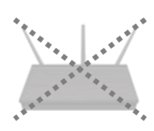 |
Vai a 1: clicca qui |  |
Vai a 2: clicca qui |
1. Collegare la macchina Brother al dispositivo mobile senza utilizzare un router wireless
È possibile impostare una connessione di rete wireless tra il dispositivo e un dispositivo mobile senza utilizzare un router o un punto di accesso wireless.

Seguire i passaggi seguenti per configurare una macchina Brother su una rete wireless con un router wireless o un punto di accesso.
1.1 Configura la macchina Brother
- Premere il pulsante Menu sul pannello di controllo della macchina.
- Premere il tasto freccia Su o Giù per selezionare l' opzione Rete , quindi premere OK .
- Premere il tasto freccia Su o Giù per selezionare l' opzione Wi-Fi Direct , quindi premere OK .
- Premere il tasto freccia Su o Giù per selezionare l' opzione Proprietario di gruppo , quindi premere OK .
- Premere il tasto freccia Su o Giù per selezionare Sì , quindi premere OK .
- Premere il tasto freccia Su o Giù per selezionare l' opzione Manuale , quindi premere OK .
- Quando la domanda Wi-Fi Direct On? appare, premere 1 per abilitare la rete Wi-Fi Direct.
-
La macchina visualizzerà il nome di rete (SSID) e la chiave di rete (password) per due minuti.
Annotare il nome di rete (SSID) e la chiave di rete (password). Avrai bisogno di queste informazioni in seguito.
1.2 Configura il tuo dispositivo mobile
Quando hai finito di configurare la tua macchina Brother, segui le istruzioni qui sotto:
| Android ™ | Apple iPhone, iPod touch o iPad |
|
|
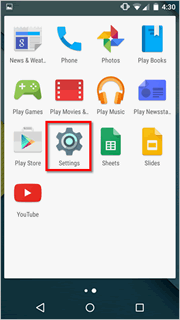 |
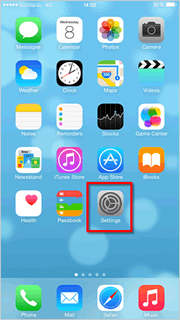 |
|
|
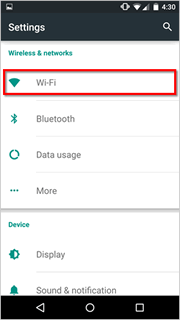 |
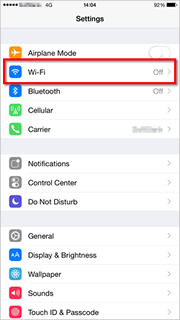 |
|
|
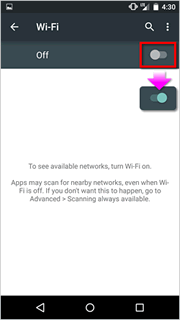 |
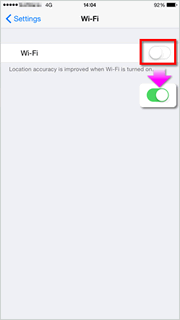 |
|
|
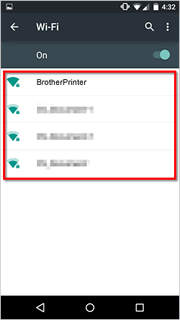 |
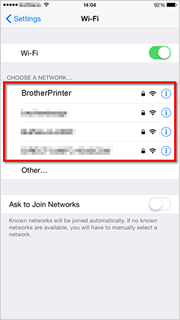 |
|
|
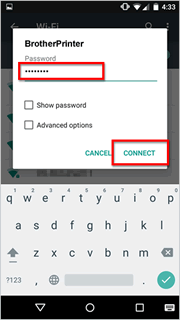 |
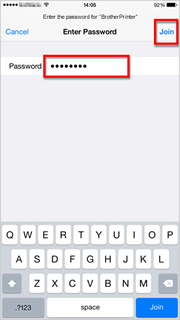 |
|
|
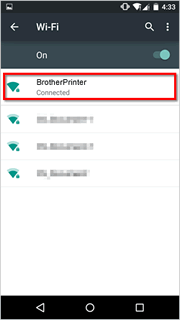 |
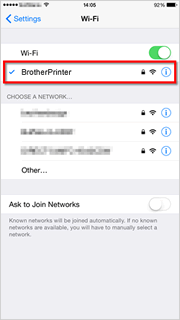 |
|
|
2. Collegare la macchina Brother al dispositivo mobile utilizzando un router wireless
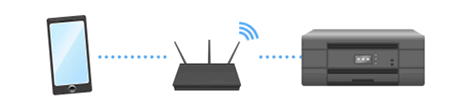
Per configurare la macchina Brother su una rete wireless con un router wireless o un punto di accesso, attenersi alla seguente procedura.
2.1 Prima di configurare la connessione
Annotare il nome di rete (SSID) e la chiave di rete (password) del router o dell'access point wireless. Avrai bisogno di queste informazioni in seguito.

Dopo aver controllato le informazioni di rete del router o dell'access point wireless, andare al passaggio successivo.
2.2 Configurare la macchina Brother
- Premere il pulsante Menu sul pannello di controllo della macchina.
- Premere il tasto freccia Su o Giù per selezionare l' opzione Rete e premere OK .
- Premere il tasto freccia Su o Giù per selezionare l' opzione WLAN e premere OK .
- Premere il tasto freccia Su o Giù per selezionare l' opzione Impostazione guidata e premere OK .
- Quando la domanda WLAN abilita? o abilitare WLAN? appare, abilitare la rete wireless. Viene avviata la procedura guidata di configurazione wireless.
- La macchina cercherà la tua rete wireless e visualizzerà un elenco di nomi di rete disponibili (SSID). Seleziona il nome di rete (SSID) che hai annotato in precedenza. Premere OK .
- Se la macchina chiede di utilizzare WPS, selezionare No .
- Immettere la chiave di rete (password) annotata in precedenza.
- Premere OK .
- Seleziona Sì per applicare le tue impostazioni.
-
La macchina tenta di connettersi al dispositivo selezionato.
Se il tuo dispositivo mobile è stato collegato correttamente Se la connessione non è riuscita Il display LCD della macchina è collegato .
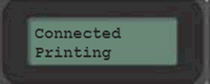
La macchina stamperà un rapporto di connessione wireless. Controlla il codice di errore sul rapporto stampato.

La macchina stamperà un rapporto di connessione wireless.

Per ulteriori informazioni sui codici di errore e le soluzioni, fare clic qui .
2.3 Configura il tuo dispositivo mobile
Al termine della configurazione della macchina Brother, effettuare una delle seguenti operazioni per configurare il dispositivo mobile:
| Android ™ | Apple iPhone, iPod touch o iPad |
|
|
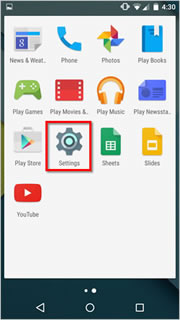 |
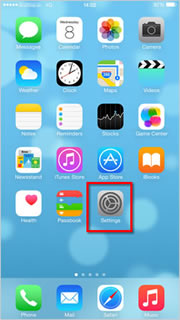 |
|
|
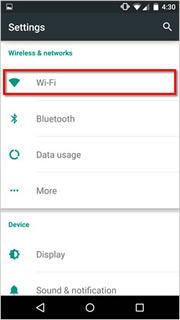 |
 |
|
|
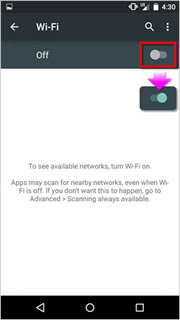 |
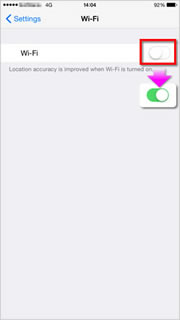 |
|
|
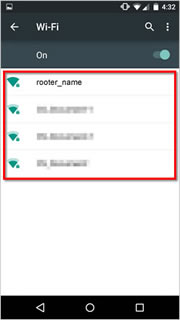 |
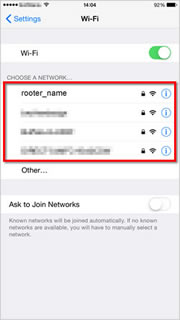 |
|
|
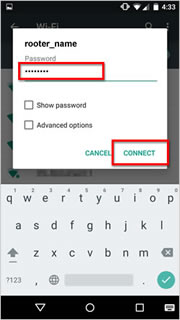 |
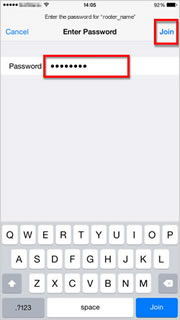 |
|
|
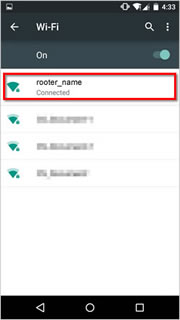 |
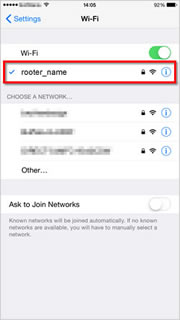 |
|
|
